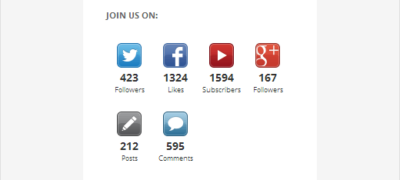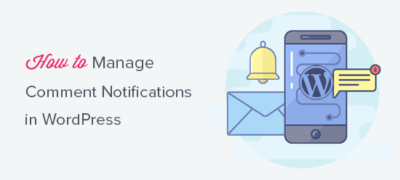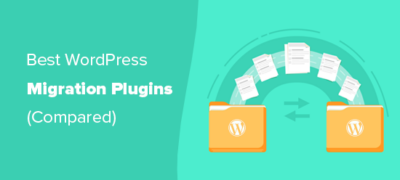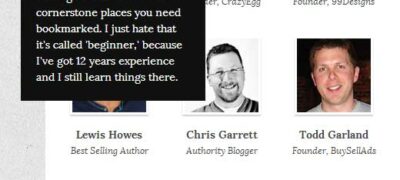您是否遇到过一个网站,该网站显示了其社交媒体关注者以及图标的…
任何人都可以使用 WordPress 主题及其丰富的功能。
但是如果一个人不会说英语,他们很可能会遇到问题,因为大多数主题一开始都只有英语版本。这是因为大多数主题开发人员不会将他们的主题翻译成其他语言。
幸运的是,您不必因为不会说流利的英语而错过使用 WordPress 主题。毕竟,世界上大多数互联网用户实际上都不是以英语为母语的人,而是来自亚洲。
事实上,在您翻译任何主题(或插件,就此而言)之前,您可以使用多种方法,而我们今天要讨论的方法是使用名为 Loco Translate 的插件。
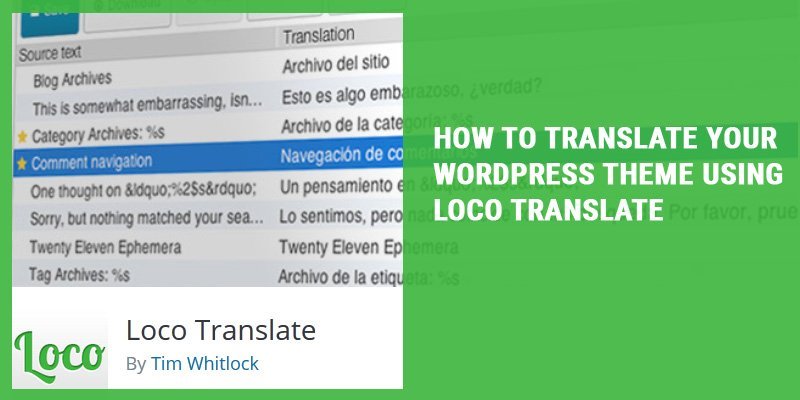
Loco 翻译究竟是什么?
Loco Translate 是一款可用于 WordPress 的免费插件,允许用户编辑翻译文件,例如主题或插件。
因此,它是一种非常有效且实用的工具,可用于将 WordPress 插件或主题翻译成英语以外的语言。
Loco Translate 附带的功能示例包括:
- 翻译编辑
- PO文件编辑器
- 语言目录
- 采购订单备份
- 语言文件更新
- 内置 WordPress 本地代码
这意味着如果您希望或需要将您的 WordPress 网站翻译成另一种语言,Loco Translate 是您实现这一目标的选择之一。事实上,它实际上是最好的选择之一,而且我们很快就会探索它,它是一个非常简单易用的工具。
安装机车翻译
Loco Translate 最好的事情之一是它非常用户友好。
您需要做的第一件事就是安装插件。为此,您需要导航到“插件 > 添加新”,然后搜索“本地翻译”。
它应该显示在搜索字段中,安装后,您需要激活它。您现在可以在 WordPress 的管理员仪表板区域中看到该插件。
设置默认语言
您在网站或博客上安装的每个 WordPress 主题和插件都将内置多种语言。
如前所述,大多数主题和插件将只使用英语,尽管其他主题和插件将提供大量可用语言,而其他主题和插件将提供两三种语言。
为了将您的主题语言成功翻译成您选择的语言,您必须首先确认主题可以容纳该主题。
转到仪表板中的“设置>通用”。
继续向下滚动到底部,“站点语言”的下拉菜单应该会出现。
下拉菜单顶部显示的语言是您网站当前设置的语言,很可能是英语。
在同一个下拉菜单中,您还应该看到 WordPress 网站上安装的其他语言,以及可以安装的语言。
如果您要将主题或插件翻译成的语言未列在“已安装”类别中,则您需要从下拉菜单中选择您想要的语言,然后单击“保存更改”。
然后,这会将新语言设置为您网站的默认语言。请务必实际保存您的更改以使其正常工作。
开始你的主题翻译
设置默认语言后,您可以通过选择“开始翻译”选项开始翻译您的主题和插件。
“翻译”屏幕上会有太多组件。上半部分是原始字符串,下半部分是 Loco Translate 当前正在翻译成您选择的语言的字符串。
您可以选择翻译一些您认为合适或需要的字符串,或者将每个字符串一起翻译。翻译完成后,选择“保存”按钮,一切就搞定了。现在应该翻译您网站上的主题或插件。
翻译选项和管理翻译
在您的 WordPress 仪表板上激活 Loco Translate 后,您将获得两个不同的选项:
- 翻译选项
- 管理翻译
翻译选项允许您调整设置和文件,而管理翻译允许您将 WordPress 网站上的主题和插件翻译成您想要的任何语言,就像我们刚刚谈到的那样。
创建新的语言文件
在“管理翻译”选项卡中,您将能够找到您在 WordPress 网站上安装的主题和插件的所有适用语言。
如果您想翻译这些插件或主题中的任何一个,您需要搜索主题,然后为该主题选择新语言以创建新语言文件。
然后,您也可以为该文件指定一个新名称,您可以手动执行此操作。
保存您的翻译
您可以将翻译保存在全局主题语言目录中,或者您可以创建自己的个人语言文件夹并将其存储在那里。找到一个合适的位置来保存您的每个翻译绝对是一个好主意,因为您最不想做的就是在以后需要它们时丢失它们。
结论
总而言之,Loco Translate 毫无疑问是您可以获得的最有效和用户友好的 WordPress 语言翻译插件之一。
使用 Loco Translate 意味着您将能够更改安装在WordPress上的任何插件或主题的翻译,并且该过程的所有技术方面都会为您处理。
希望本文不仅向您介绍了 Loco Translate 是什么以及它如何使您受益,而且还向您介绍了如何有效地使用它。